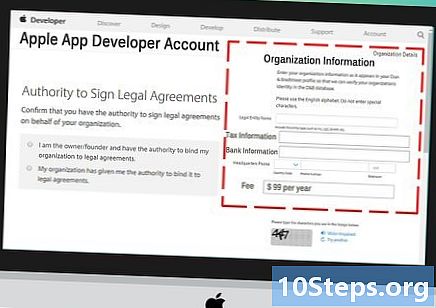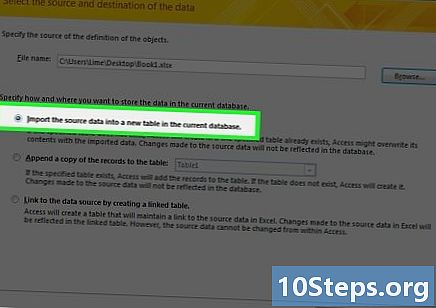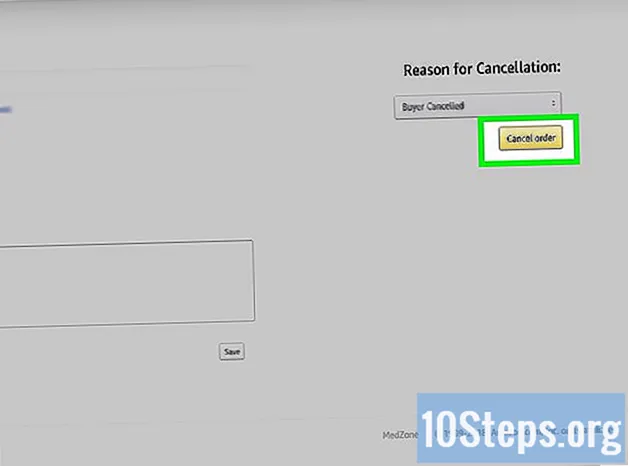
Contenido
Otras seccionesEste wikiHow te enseñará cómo cancelar un pedido que hiciste a Amazon usando una computadora, teléfono o tableta. Si eres un vendedor de Amazon que recibió una solicitud de cancelación de un comprador, aprenderás cómo cancelar ese pedido en Seller Central.
Pasos
Método 1 de 3: cancelar un pedido en la aplicación móvil
Abra la aplicación Amazon Shopping en su teléfono o tableta. Es el ícono con un carrito de compras que dice "Amazon" adentro. Por lo general, lo encontrará en la pantalla de inicio o en el cajón de aplicaciones (Android).
- Si aún no ha instalado la aplicación de Amazon, puede obtenerla en App Store (iPhone / iPad) o Play Store (Android). Consulte Cómo instalar aplicaciones para aprender a descargar aplicaciones a su teléfono o tableta.

Toque en el ≡ menú. Está en la esquina superior izquierda de la aplicación.
Grifo Tus ordenes. Está cerca de la parte superior del menú. Aparecerá una lista de sus pedidos recientes.- Si aún no ha iniciado sesión en su cuenta de Amazon, se le pedirá que lo haga antes de que aparezcan sus pedidos.
- Busque el pedido que desea cancelar. Sus pedidos más recientes aparecen en la pantalla actual. Si no ve el pedido que está buscando, toque Filtrar pedidos cerca de la parte superior de la pantalla, seleccione un período de tiempo o tipo de orden diferente y luego toque Aplicar.
- Si desea cancelar un pedido digital, seleccione Pedidos digitales en la lista "Tipo de pedido" y luego toque Aplicar.
- Presiona el pedido que deseas cancelar. Aparecerán los detalles del pedido.
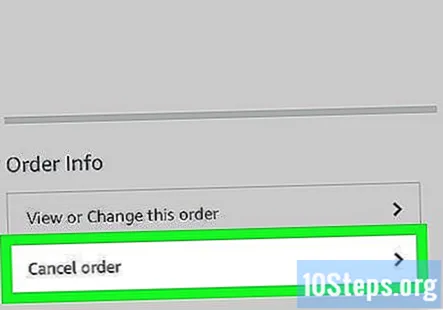
Grifo Cancelar artículos o Cancelar orden. Una de estas opciones aparecerá debajo del encabezado "Información del pedido". Aparecerá una lista de elementos en el orden.- Si el pedido ya se envió, toque Solicitar una cancelación. Recibirás un reembolso después de que Amazon confirme la solicitud. Si el artículo aún llega por correo, rechace la entrega.
- Si compró el artículo a un vendedor externo de Marketplace, verá un Contacte al vendedor en su lugar. Toca, toca Escribe un mensajey luego redacte un mensaje pidiéndole al vendedor que cancele el pedido. Grifo Escribe un mensaje para enviar la solicitud y luego esperar la confirmación del vendedor.
Toque la casilla de verificación junto a cada elemento que desee cancelar. Seleccione todos los artículos si desea cancelar todo el pedido.
- Grifo Cancelar artículos seleccionados. Está al final del pedido. Amazon procesará la cancelación y le enviará un mensaje de confirmación por correo electrónico.
Método 2 de 3: cancelar un pedido en Amazon.com
Ir https://www.amazon.com en un navegador web.
Hacer clic Pedidos. Está cerca del extremo derecho del menú que se encuentra en la parte superior de la página. Esto muestra una lista de sus pedidos recientes.
- Si no ha iniciado sesión, se le pedirá que lo haga antes de que aparezcan sus pedidos.
Navega hasta el pedido que deseas cancelar. Si no lo ve en la pantalla principal, haga clic en el Ordenes abiertas pestaña debajo de "Sus pedidos" cerca de la parte superior de la página para mostrar solo los pedidos que aún están abiertos.
- Si desea cancelar un pedido digital, como la compra de una aplicación o película, haga clic en el Pedidos digitales enlace cerca de la parte superior de la página "Sus pedidos" y luego seleccione su pedido.
- Para ver los pedidos de AmazonFresh, haga clic en el AmazonFresh orden en la parte superior de la lista de pedidos y luego seleccione su pedido.
Hacer clic Cancelar artículos junto al pedido. Esta opción solo aparece si el pedido no se ha enviado. Una vez que haga clic, debería ver una lista de elementos en el pedido.
- Si el pedido ya se envió, haga clic en Solicitar una cancelación. Recibirás un reembolso después de que Amazon confirme la solicitud. Si el artículo aún llega por correo, rechace la entrega.
- Si compró el artículo a un vendedor externo de Marketplace, verá un Contacte al vendedor en su lugar. Haga clic en ese botón, seleccione Escribe un mensaje, luego redacte un mensaje pidiendo al vendedor que cancele el pedido. Hacer clic Escribe un mensaje para enviar su solicitud y luego esperar la confirmación del vendedor.
- Si está cancelando un pedido digital o de AmazonFresh, haga clic en Ver o editar pedido en la orden para ver sus detalles y luego eliminar elementos individualmente.
Marque la casilla junto a cada elemento que desee cancelar. Para cancelar todo el pedido, seleccione todos los artículos.
Hacer clic Cancelar artículos seleccionados. Amazon procesará la cancelación y le enviará un mensaje de confirmación por correo electrónico.
- También puede confirmar que el pedido fue cancelado haciendo clic en el Pedidos cancelados pestaña en la parte superior de la Pedidos página.
Método 3 de 3: cancelar un pedido como vendedor
Inicie sesión en su cuenta en https://sellercentral.amazon.com. Si un comprador ha solicitado que cancele su pedido, puede hacerlo desde su panel de Pedidos sin que se contabilice en sus métricas. Necesitarás una computadora para cancelar el pedido.
- Si ya ha enviado el pedido al comprador, infórmele que el artículo está en camino y que debe rechazar el paquete una vez que llegue.
Haga clic en el Pedidos Menú desplegable. Se expandirá un menú.
Hacer clic Administrar pedidos. Aparecerá una lista de sus pedidos recientes.
Hacer clic Cancelar orden junto al pedido solicitado. Lo encontrará en la columna "Acción" junto al pedido.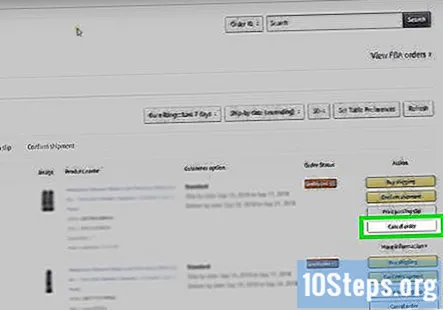
Selecciona una razón para cancelar. Elija el motivo que más se acerque al motivo por el que el comprador solicitó una cancelación.
Hacer clic Enviar. Tanto usted como el comprador recibirán mensajes de confirmación sobre la cancelación.
Preguntas y respuestas de la comunidad
Consejos
- Si es un vendedor de Amazon y no puede cumplir con un pedido a tiempo, cancele el pedido lo antes posible. Esto reducirá sus posibilidades de recibir comentarios negativos de los compradores y también les permitirá hacer arreglos para comprar el artículo en otro lugar.
- Solo puede cancelar pedidos en Amazon y en la aplicación Amazon Mobile antes de que hayan ingresado al proceso de envío. Si usted es un comprador y desea cancelar un pedido que ya ha sido enviado, debe rechazar el paquete, devolverlo a Amazon utilizando el Centro de devoluciones en línea de Amazon o comunicarse con el vendedor externo que le vendió el artículo para obtener más instrucciones. .
Todos los días en wikiHow, trabajamos arduamente para brindarte acceso a instrucciones e información que te ayudarán a vivir una vida mejor, ya sea para mantenerte más seguro, más saludable o para mejorar tu bienestar. En medio de la actual crisis económica y de salud pública, cuando el mundo está cambiando drásticamente y todos estamos aprendiendo y adaptándonos a los cambios en la vida diaria, la gente necesita wikiHow más que nunca. Tu apoyo ayuda a wikiHow a crear artículos y videos ilustrados más detallados y a compartir nuestra marca confiable de contenido instructivo con millones de personas en todo el mundo. Considere hacer una contribución a wikiHow hoy.